第2课 gif动画 教学设计
文档属性
| 名称 | 第2课 gif动画 教学设计 | 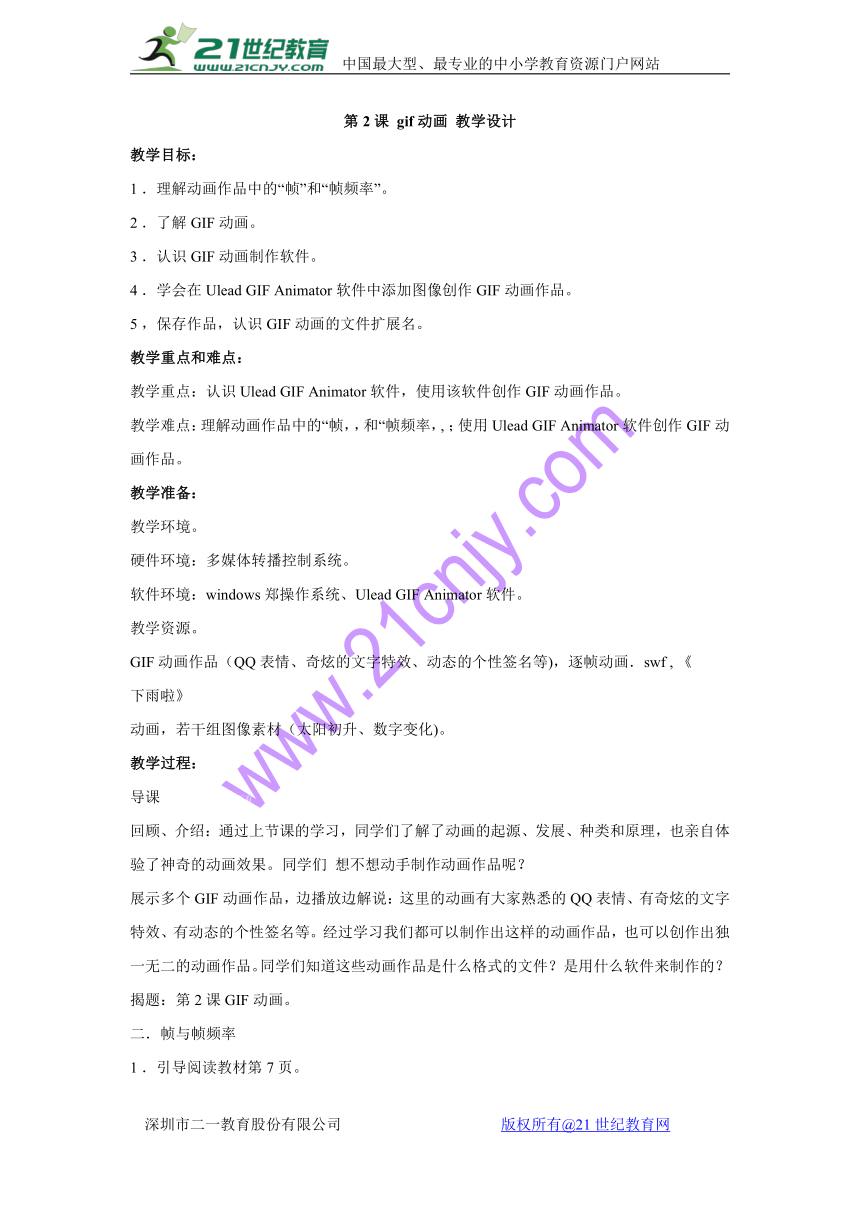 | |
| 格式 | zip | ||
| 文件大小 | 118.6KB | ||
| 资源类型 | 教案 | ||
| 版本资源 | 闽教版 | ||
| 科目 | 信息科技(信息技术) | ||
| 更新时间 | 2017-12-07 15:18:09 | ||
图片预览
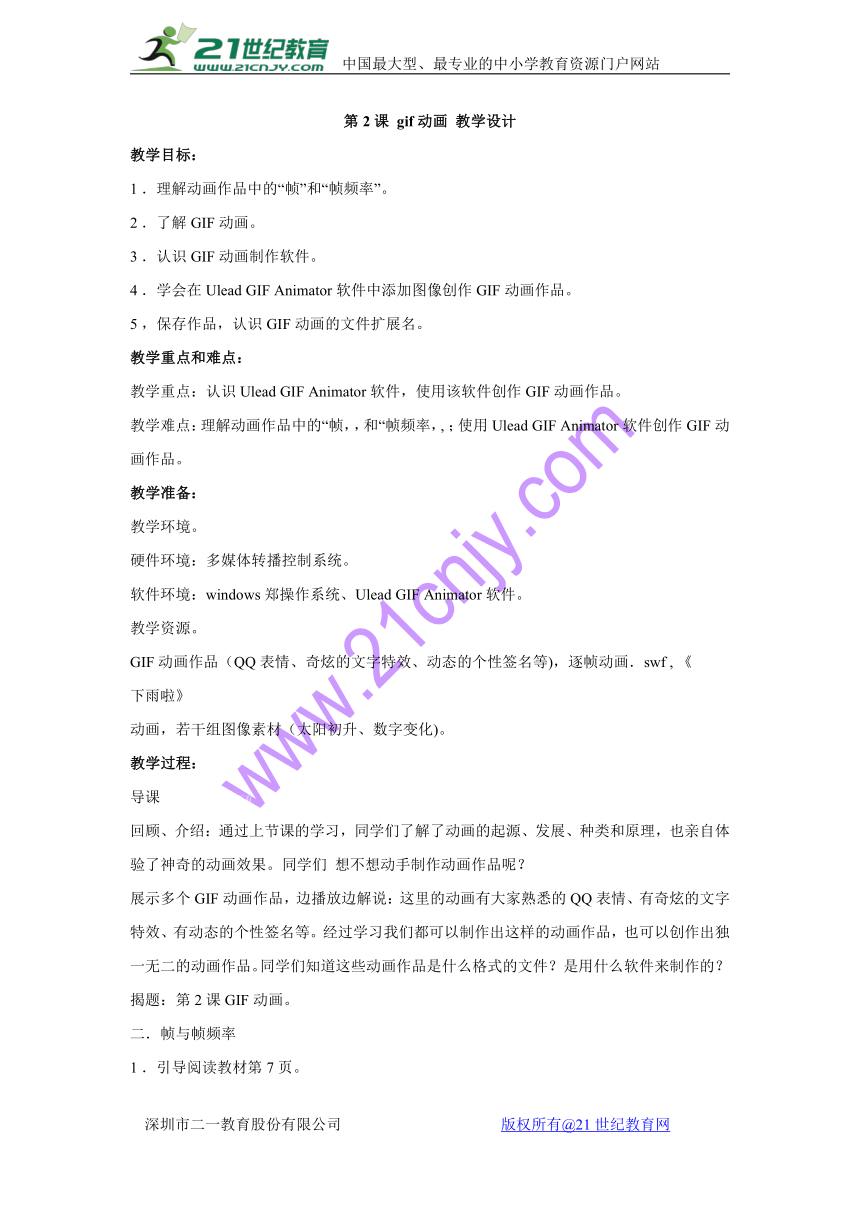
文档简介
第2课 gif动画 教学设计
教学目标: 1?.理解动画作品中的“帧”和“帧频率”。 2?.了解GIF?动画。 3?.认识GIF?动画制作软件。 4?.学会在Ulead?GIF?Animator?软件中添加图像创作GIF?动画作品。 5?,保存作品,认识GIF?动画的文件扩展名。 教学重点和难点: 教学重点:认识Ulead?GIF?Animator?软件,使用该软件创作GIF?动画作品。
教学难点:理解动画作品中的“帧,,和“帧频率,,?;使用Ulead?GIF?Animator?软件创作GIF?动画作品。 教学准备:21教育网
教学环境。 硬件环境:多媒体转播控制系统。 软件环境:windows?郑操作系统、Ulead?GIF?Animator?软件。www.21-cn-jy.com
教学资源。 GIF?动画作品(QQ?表情、奇炫的文字特效、动态的个性签名等),逐帧动画.swf?,?《 下雨啦》 动画,若干组图像素材(太阳初升、数字变化)。 教学过程: 导课21世纪教育网版权所有
回顾、介绍:通过上节课的学习,同学们了解了动画的起源、发展、种类和原理,也亲自体验了神奇的动画效果。同学们 想不想动手制作动画作品呢?21cnjy.com
展示多个GIF?动画作品,边播放边解说:这里的动画有大家熟悉的QQ?表情、有奇炫的文字特效、有动态的个性签名等。经过学习我们都可以制作出这样的动画作品,也可以创作出独一无二的动画作品。同学们知道这些动画作品是什么格式的文件?是用什么软件来制作的? 揭题:第2?课GIF?动画。 二.帧与帧频率 1?.引导阅读教材第7?页。 2?.打开逐帧动画.swf?并演示. (?l?)逐帧观看图像。 (?2?)调整帧频率,改变播放速度。 3?.请学生说一说什么是帧?什么是帧频率? 4?.小结:动画作品中包含许多幅静止一的图像,第一张静止的图像就叫做一个 “帧”.?帧频率是指在播放动画过程中每一秒播放的图像数量,也就是1秒时间里播放的帧数,通常用fps表示。 三.GIF?动画软件窗口组成 1.讲授:我们学习GIF动画制作是以Ulead?GIF?Animator软件为主。 2.引导学生打开Ulead?GIF?Animator软件对照P9图2-2认识该软件窗口的组成。 3.引导学生打开电脑系统自带的画图软件,比较两种软件窗口的异同。学生交流讨论。 4.结合学生讨论情况小结。 四.《下雨啦》 动画 1.出示《下雨啦》 动画,学生观赏激发兴趣。 2?.发送原始素材到学生机:《下雨啦》 原图。 3?.引导学生对原始素材进行加工处理。提示学生可以根据自己的喜好,选择使用Windows?自带的画图软件、ACDSee?、Photoshap?等软件进行加工处理。操作参考教材第10?页中“ 4?.绘制多张不同的下雨效果图”.? 5?.出示探究活动的中心任务:制作《下雨啦》 动画。 (?1?)打开:Ulcad?GIF?Anirnator?软件,添加图像。 (?2?)修整画布,让图像完全显示。 (?3?)添加帧。 (?4?)将其他的图像依次添加到对应帧的舞台上。 操作参考教材第10?页、第11?页。 5?.引导学生完成探究活动的任务,并引导他们在小组里互相帮助、共同协作完成任务。 巡视指导,参与到学生的活动中,并及时表扬与鼓励. 6?.引导学生预览作品动画效果,并及时保存文件.培养学生良好的习惯今后的学习打下坚实的基础。 五.?完成创新活动任务 1.发生若干组图像素材到学生机:太阳初生、数字变化等。 2.?引导学生从接受的素材中选取其中的一组或几组,再用Ulead? GIF?Anilnator软件软件,制作GIF动画。 提示:学生可根据自身能力选择完成任}务的多少. 3?.引导学生用编辑软件绘制一系列原l?创的图像,再用Ulead?GIF?Anilnator?动画制作软件,创作独一无二的gif动画作品。 提示:学生可根据自身能力选择完成任务的多少,无法完成的可以不做。 4.与学生交流活动心得和成果,了解完成任务的情况,对活动过程及成果进行适当点评。 5?.小结:根据与学生的交流情况,进行小结。 六.总结 1?.引导学生填写教材第12?页的评价表,了解学生学习情况. 2?.总结梳理本课所学,通报学生学习情况。21·cn·jy·com
教学目标: 1?.理解动画作品中的“帧”和“帧频率”。 2?.了解GIF?动画。 3?.认识GIF?动画制作软件。 4?.学会在Ulead?GIF?Animator?软件中添加图像创作GIF?动画作品。 5?,保存作品,认识GIF?动画的文件扩展名。 教学重点和难点: 教学重点:认识Ulead?GIF?Animator?软件,使用该软件创作GIF?动画作品。
教学难点:理解动画作品中的“帧,,和“帧频率,,?;使用Ulead?GIF?Animator?软件创作GIF?动画作品。 教学准备:21教育网
教学环境。 硬件环境:多媒体转播控制系统。 软件环境:windows?郑操作系统、Ulead?GIF?Animator?软件。www.21-cn-jy.com
教学资源。 GIF?动画作品(QQ?表情、奇炫的文字特效、动态的个性签名等),逐帧动画.swf?,?《 下雨啦》 动画,若干组图像素材(太阳初升、数字变化)。 教学过程: 导课21世纪教育网版权所有
回顾、介绍:通过上节课的学习,同学们了解了动画的起源、发展、种类和原理,也亲自体验了神奇的动画效果。同学们 想不想动手制作动画作品呢?21cnjy.com
展示多个GIF?动画作品,边播放边解说:这里的动画有大家熟悉的QQ?表情、有奇炫的文字特效、有动态的个性签名等。经过学习我们都可以制作出这样的动画作品,也可以创作出独一无二的动画作品。同学们知道这些动画作品是什么格式的文件?是用什么软件来制作的? 揭题:第2?课GIF?动画。 二.帧与帧频率 1?.引导阅读教材第7?页。 2?.打开逐帧动画.swf?并演示. (?l?)逐帧观看图像。 (?2?)调整帧频率,改变播放速度。 3?.请学生说一说什么是帧?什么是帧频率? 4?.小结:动画作品中包含许多幅静止一的图像,第一张静止的图像就叫做一个 “帧”.?帧频率是指在播放动画过程中每一秒播放的图像数量,也就是1秒时间里播放的帧数,通常用fps表示。 三.GIF?动画软件窗口组成 1.讲授:我们学习GIF动画制作是以Ulead?GIF?Animator软件为主。 2.引导学生打开Ulead?GIF?Animator软件对照P9图2-2认识该软件窗口的组成。 3.引导学生打开电脑系统自带的画图软件,比较两种软件窗口的异同。学生交流讨论。 4.结合学生讨论情况小结。 四.《下雨啦》 动画 1.出示《下雨啦》 动画,学生观赏激发兴趣。 2?.发送原始素材到学生机:《下雨啦》 原图。 3?.引导学生对原始素材进行加工处理。提示学生可以根据自己的喜好,选择使用Windows?自带的画图软件、ACDSee?、Photoshap?等软件进行加工处理。操作参考教材第10?页中“ 4?.绘制多张不同的下雨效果图”.? 5?.出示探究活动的中心任务:制作《下雨啦》 动画。 (?1?)打开:Ulcad?GIF?Anirnator?软件,添加图像。 (?2?)修整画布,让图像完全显示。 (?3?)添加帧。 (?4?)将其他的图像依次添加到对应帧的舞台上。 操作参考教材第10?页、第11?页。 5?.引导学生完成探究活动的任务,并引导他们在小组里互相帮助、共同协作完成任务。 巡视指导,参与到学生的活动中,并及时表扬与鼓励. 6?.引导学生预览作品动画效果,并及时保存文件.培养学生良好的习惯今后的学习打下坚实的基础。 五.?完成创新活动任务 1.发生若干组图像素材到学生机:太阳初生、数字变化等。 2.?引导学生从接受的素材中选取其中的一组或几组,再用Ulead? GIF?Anilnator软件软件,制作GIF动画。 提示:学生可根据自身能力选择完成任}务的多少. 3?.引导学生用编辑软件绘制一系列原l?创的图像,再用Ulead?GIF?Anilnator?动画制作软件,创作独一无二的gif动画作品。 提示:学生可根据自身能力选择完成任务的多少,无法完成的可以不做。 4.与学生交流活动心得和成果,了解完成任务的情况,对活动过程及成果进行适当点评。 5?.小结:根据与学生的交流情况,进行小结。 六.总结 1?.引导学生填写教材第12?页的评价表,了解学生学习情况. 2?.总结梳理本课所学,通报学生学习情况。21·cn·jy·com
